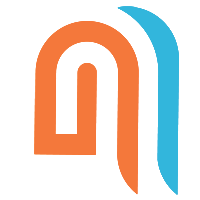Добавление презентации в электронный учебник
Для добавления презентации, можно воспользоваться любой js-библиотекой, которая поддерживает перелистывание изображений. В данном примере будем использовать Galleria js.
Слайды презентации#
Откройте презентацию в формате .pptx и сохраните все слайды презентации в отдельную папку Файл – Сохранить как – Рисунок в формате JPEG – Все слайды.
Чтобы не было проблем с кодировкой, сразу переименуйте папку в латиницу presentation1, а изображения (слайды) в 1.jpg, 2.jpg и т.д.
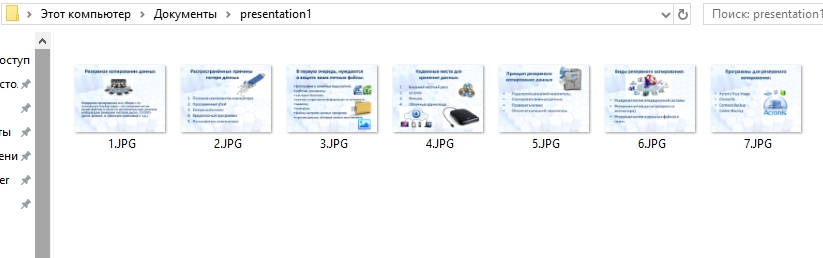
- Примечание
-
Все слайды будут переведены в формат JPEG. Это означает что, если понадобится отредактировать слайд, то операцию выше, нужно будет выполнить повторно.
Подключение библиотеки#
Чтобы презентация появилась в электронном учебнике, в его шаблон нужно подключить библиотеку Galleria js.
Для этого перейдите в папку с шаблоном C:\Program Files (x86)\TurboSite\themes\Belle (Yellow)\tocopy. В файле blank.html, перед тегом </body> добавьте следующие строки кода:
<style>
.galleria{ width: 100%; height: 400px; background: #000 }
</style>
<script src="https://ajax.googleapis.com/ajax/libs/jquery/1/jquery.js"></script>
<script src="https://cdnjs.cloudflare.com/ajax/libs/galleria/1.5.7/galleria.min.js"></script>
<script>
(function() {
Galleria.loadTheme('https://cdnjs.cloudflare.com/ajax/libs/galleria/1.5.7/themes/classic/galleria.classic.min.js');
Galleria.run('.galleria');
}());
</script>
Атрибуты <video>
| Параметр | Описание |
|---|---|
| loadTheme | указывает ссылку на классическую тему слайдера Galleria |
| run | инициализирует слайдер из блоков с классом galleria |
- Внимание
-
Если предполагается использование учебника без наличия интернета, то файлы jquery.js, galleria.min.js и galleria.classic.min.js необходимо скачать и поместить в папку tocopy. А также указать относительные ссылки на эти файлы
Подключаем слайды#
Подготовленную папку presentation1 скопируйте в папку user-files.
Добавьте следующий код на страницу учебника используя вкладку HTML-код:
<div class="galleria"> <img src="user-files/presentation1/1.jpg"> <img src="user-files/presentation1/2.jpg"> <img src="user-files/presentation1/3.jpg"> <img src="user-files/presentation1/4.jpg"> <img src="user-files/presentation1/5.jpg"> </div>
Каждая строка <img src="..."> это один слайд презентации. Все эти строки обёрнуты в блок <div class="galleria">, от которого и зависит рендеринг презентации.